はじめに
前回記事 [UnityのVR SamplesをOculusQuestで動かしてみる]
(https://qiita.com/Satoshi_Takahama/items/013e318aed2ed783ad77) の続きです。
今回は、アセットに含まれているゲームの一つ、The Mazeを改造してTouchコントローラで操作できるようにしてみます。
開発環境
Unity 2019.2.0f1
VR Samples - 1.4
Oculus Integration for Unity - 1.39
ビルド手順
前回記事で作成したプロジェクトで引き続き作業します。
- Oculus Integrationをアセットストアからダウンロードし、インポートします。インポートには10分くらい時間がかかります。途中でPluginのUpdateするかどうか聞かれますが、すべてUpdateして問題ありません(2019/8/24時点の最新版1.39では)。
- 今回はThe Mazeを改造するので、サンプルのシーンMazeを開きます。
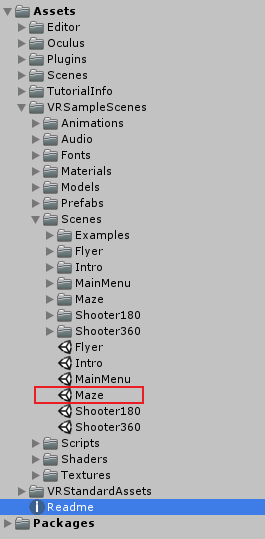
- OVRPlayerControllerをHierarchyに配置します。さらに、OVRControllerPrefabを、LeftControllerPrefabとRightControllerPrefabに配置します。このあと、LeftControllerPrefab側に配置したOVRControllerPrefabのControllerをL Tracked Remoteに変更しておきます。
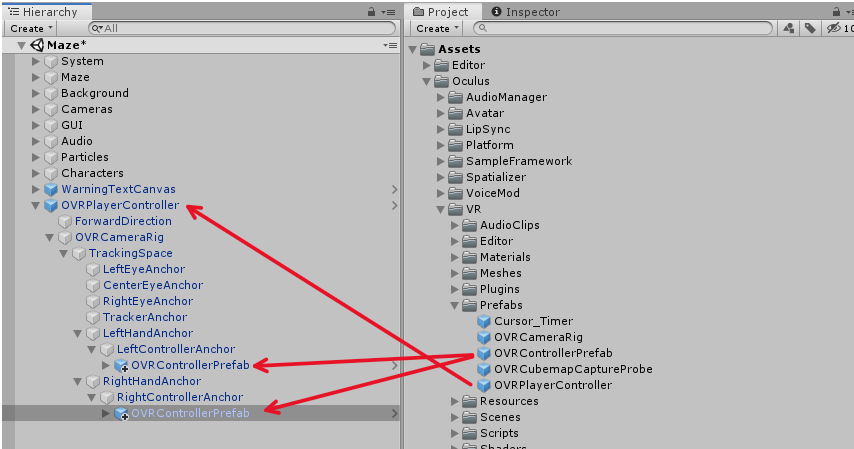
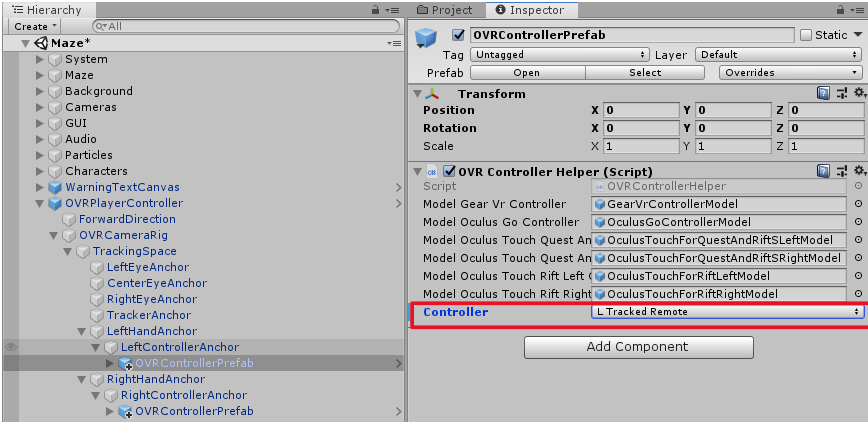
- OVRCameraRigのTarget DevicesをQuestに、Tracking Origin TypeをFloor Levelに変更します。
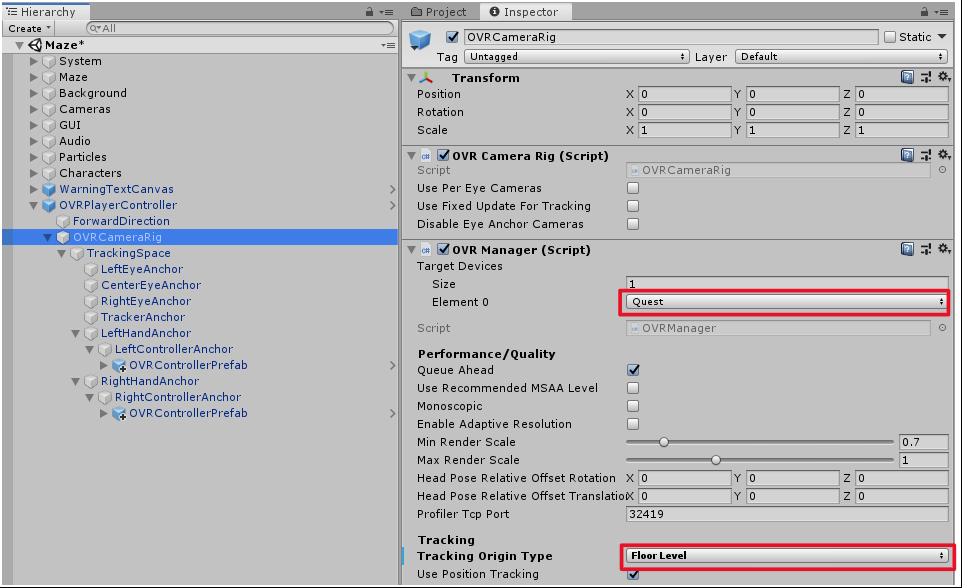
- OVRPlayerControllerの初期位置をCharacterの背後に設定します。図の設定値にします。
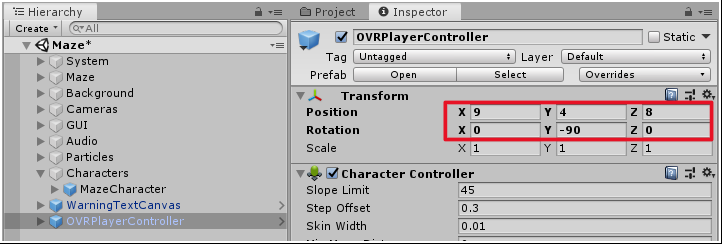
- AndroidManifest.xmlを再生成します。メニューのOculus->ToolsからRemove AndroidManifest.xmlを選択します。次に、Oculus->ToolsからCreate store-compatible AndroidManifest.xmlを選択します。
- シーン上に配置できるカメラは1個なので、元から配置されていたMainCameraのカメラを無効にします(Cameraのチェックを外す)。
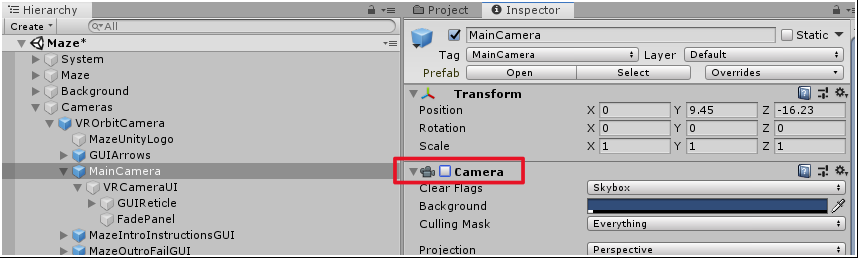
- マーカーの操作を視線からTouchコントローラに変更するため、これまでMainCameraのTransformが設定されていた2か所を
RightControllerAnchorのTransformに変更します。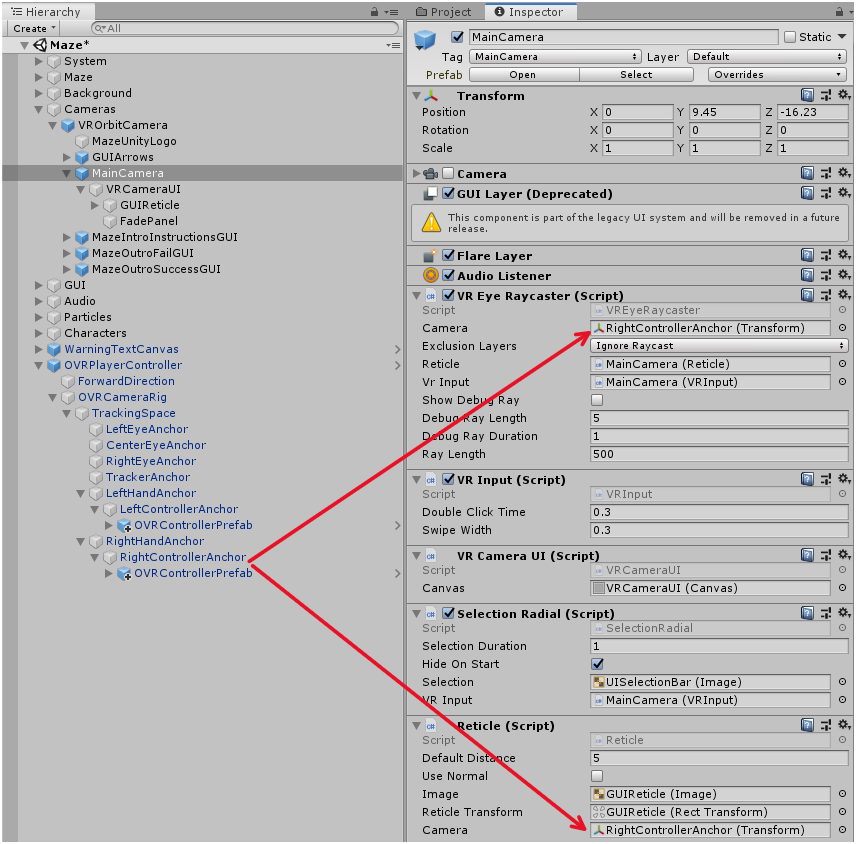
- この時点で一応動かせるようにはなっているので、Build Settings からビルドします。
さいごに
現時点では以下の問題があるため、次回、さらに改造してみます。
・スタートボタンの位置が押しにくい
・キャラクターが移動した後にカメラを操作して追いかける必要がある
・クリアしてゲーム再開後、キャラクターのみ初期位置に移動するためカメラを操作して追いかける必要がある
[UnityのVR SamplesのMazeでカメラの位置をキャラクターに追従する]
(https://qiita.com/Satoshi_Takahama/items/e0f4e0e07543c0d60f84)